支援畫出複雜表格! Google 文件合併儲存格活用教學
2018 延伸教學:Google 文件畫複雜表格教學(一):表格並排、特殊格式實作
今天看到 Google Drive 的 Google+ 帳號發佈了消息,說 Google 雲端文件終於開始支援「合併儲存格」,不要小看這一個小小的功能,有了合併表格的技巧,我們就可以在 Google Docs 中畫出類似 Office Word 那樣的複雜表格!
微軟的 Office Word 常被人說功能很強大的其中一個特色,就是可以用手繪表格功能在 Word 畫出複雜表格。對比之下,之前 Google Docs 雲端文件所能畫出的表格真的很陽春,但是今天開始終於加入「合併表格」功能後,要在文件裡插入各種排版表格,就能簡單實現。
什麼是「複雜表格」、「各種排版的表格」呢?
就是像下圖中我在 Google Docs 裡簡單畫出來的示範例子一樣,可以看到現在 Google 文件不再只能傻傻的畫出幾乘幾的制式表格,而可以讓你畫出更好看、更有用的各種表單格式。
延伸閱讀: Google Docs 中其他好用的編輯功能:
怎麼插入這樣的表格呢?其實很簡單,我們還是要先畫出幾乘幾的傳統表格,但是現在可以圈選其中幾格,按下右鍵,選擇「合併儲存格」,這樣一來,就等於能夠隨意的調整表格的格式排版了!
雖然你說專業程度上還是不如微軟 Office ,但是如果再加上 Google Docs 的「外掛」功能,其實現在的 Google 文件也可以製作出五花八門的特殊內容與格式。
什麼是 Google 文件的外掛?請參考電腦玩物之前這篇文章的教學:「Google Drive 文書處理大開外掛之門!強化編輯外掛程式實測 」。
另外,我們也可以在表格中按下右鍵選擇「表格內容」,這樣就能調整表格的邊框、單獨一格的底色,以及表格對齊的方式,只要搭配我之前介紹過的:「活用 Google Drive 雲端硬碟 12個激發工作潛能技巧教學 」,那麼是能在 Google 雲端硬碟完成專業文書處理的。
這樣製作出來的表格,和 Office 之間的相容性如何?
可以說非常完美的相容,我在 Google Docs 中製作完成的表格,如果對方需要使用微軟 Office 文件查看,那麼我只要把文件下載成 Docx 格式,對方在 Office 打開,格式完全不會跑掉。
搭配我們也可以在 Google 雲端硬碟上編輯簡單的微軟 Office 文件,以後這樣的雲端文書處理一定會愈來愈有彈性,值得大家試試看。
- 轉貼本文請註明來自電腦玩物原創,作者 esor huang(異塵行者),並附上原文連結:支援畫出複雜表格! Google 文件合併儲存格活用教學

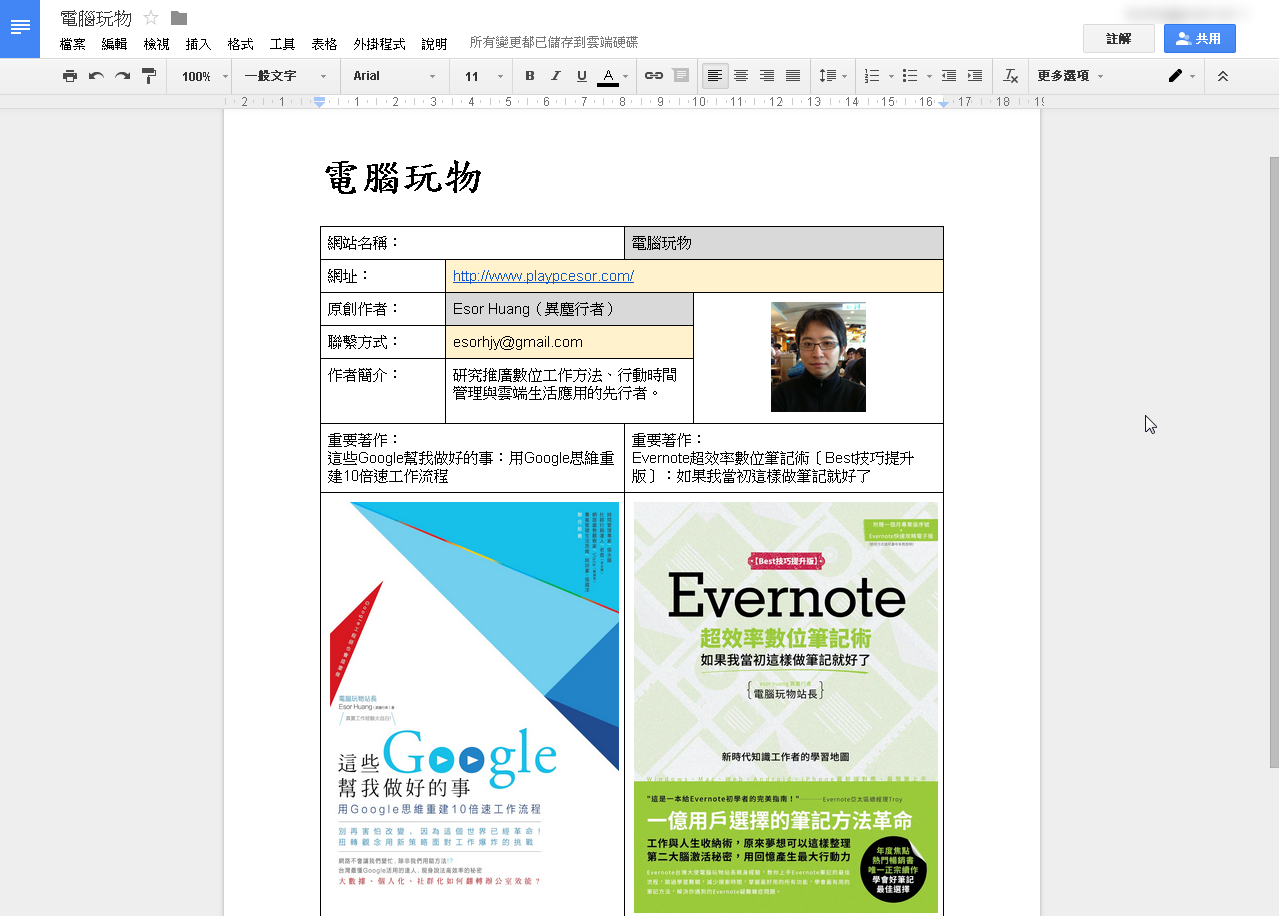
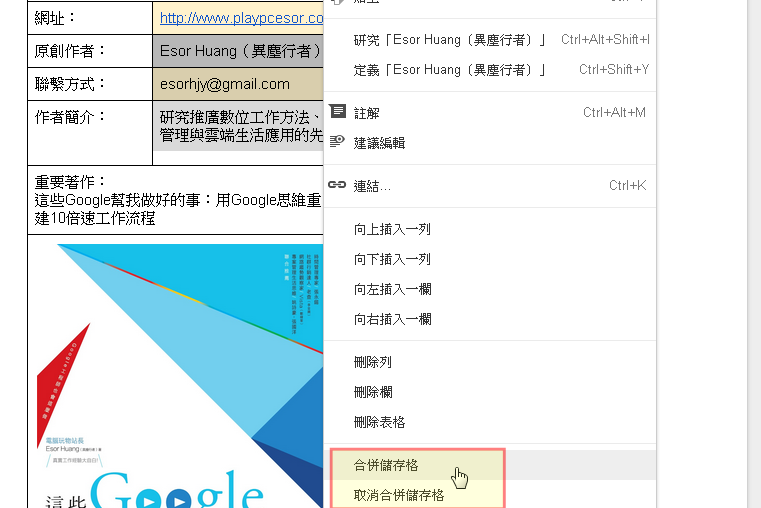












可以在這邊問evernote讀後的一些問題嗎?
回覆刪除1.試用了evernote的網頁擷取功能,結果在web端可以同步、android端同步會轉很久、桌面版無法同步,怎麼會這樣?
2.pocket跟evernote都有存取網頁的功能,站長是怎麼樣區別這兩個工具所存取的網頁類型呢?
1,如果網頁端可以同步,那通常表示有正常存取,其他裝置無法同步,是否有網路問題?
刪除2,pocket我用作稍後閱讀,evernote則當作資料永久儲存的個人知識庫
感謝您的分享,想請教chromebook 能否離線使用外掛功能?
回覆刪除GOOGLE DOC是非常實用的工具,如果能離線使用外掛,會讓我心裡的猶疑消除
~
我心中也有這樣的期待,但是很可惜目前還不行
刪除請問Google Doc如何手繪表格呢?
回覆刪除比如把單一格拆成兩格
(按右鍵沒有unmerge cells選項)